Die KI von Anthropic Claude ist immer vielseitiger geworden und unterstützt Benutzer bei allem, angefangen beim Bauen personalisierte Trainingspläne Zu Erstellen von Kostenteilernsowie andere in Angriff zu nehmen seltsame und wunderbare Anregungen.
Jetzt wird eine aufregende neue Funktion eingeführt, die Benutzern noch mehr Kontrolle über ihr KI-Schreiberlebnis gibt. Durch anpassbare Stile können Benutzer Claudes Antworten an ihre gewünschte Stimme, Tonlage und andere personalisierte Kommunikationsarten anpassen.
Ganz gleich, ob Sie möchten, dass Claude im Ton Ihrer Marke schreibt, zu Ihrem akademischen Schreibstil passt oder einfach eher wie Sie klingt, individuelle Stile machen es möglich. Vorbei sind die Zeiten, in denen Sie KI-generierte Inhalte so bearbeiten mussten, dass sie zu Ihrer Stimme passen – jetzt können Sie Claude von Anfang an Ihren bevorzugten Stil beibringen.
1. Melden Sie sich an
(Bild: © Future)
Beginnen Sie mit Einloggen Claude.
2. Wählen Sie aus voreingestellten Stilen
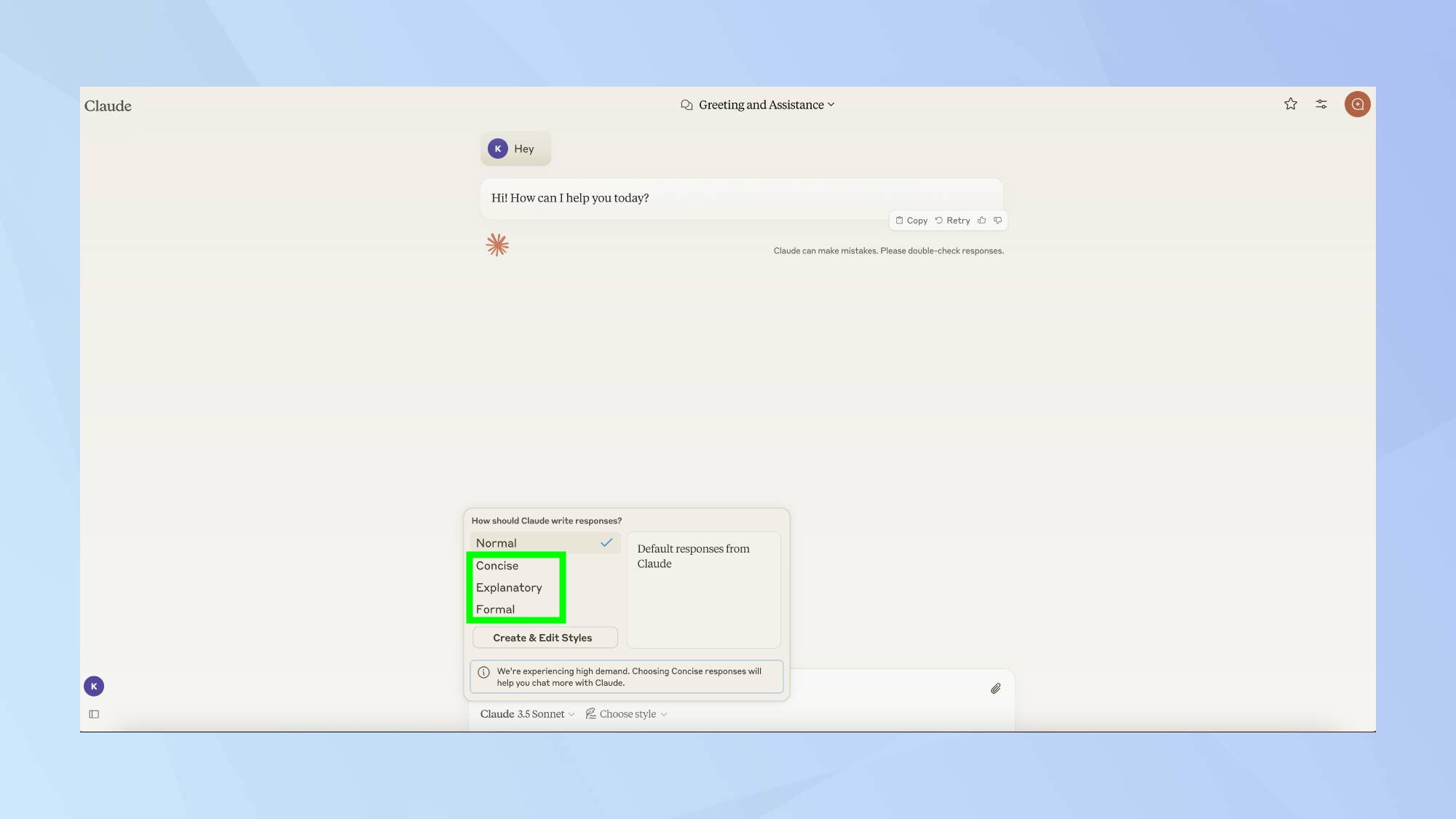
(Bild: © Future)
Claude bietet drei voreingestellte Hauptstimmen, um Ihnen den Einstieg zu erleichtern. Wählen Sie Formal aus für ausgefeilte, professionelle Antworten, Prägnant für kurze und direkte Kommunikation, oder Erläuternd wenn Sie detaillierte Bildungsinhalte benötigen, die komplexe Themen aufschlüsseln.
Klicken Sie auf Stil auswählen um mit dem Anpassungsprozess zu beginnen. Wählen Sie dort „Stil erstellen und bearbeiten“, um mit der Erstellung Ihrer persönlichen Schreibstimme zu beginnen.
3. Greifen Sie auf das Stilmenü zu
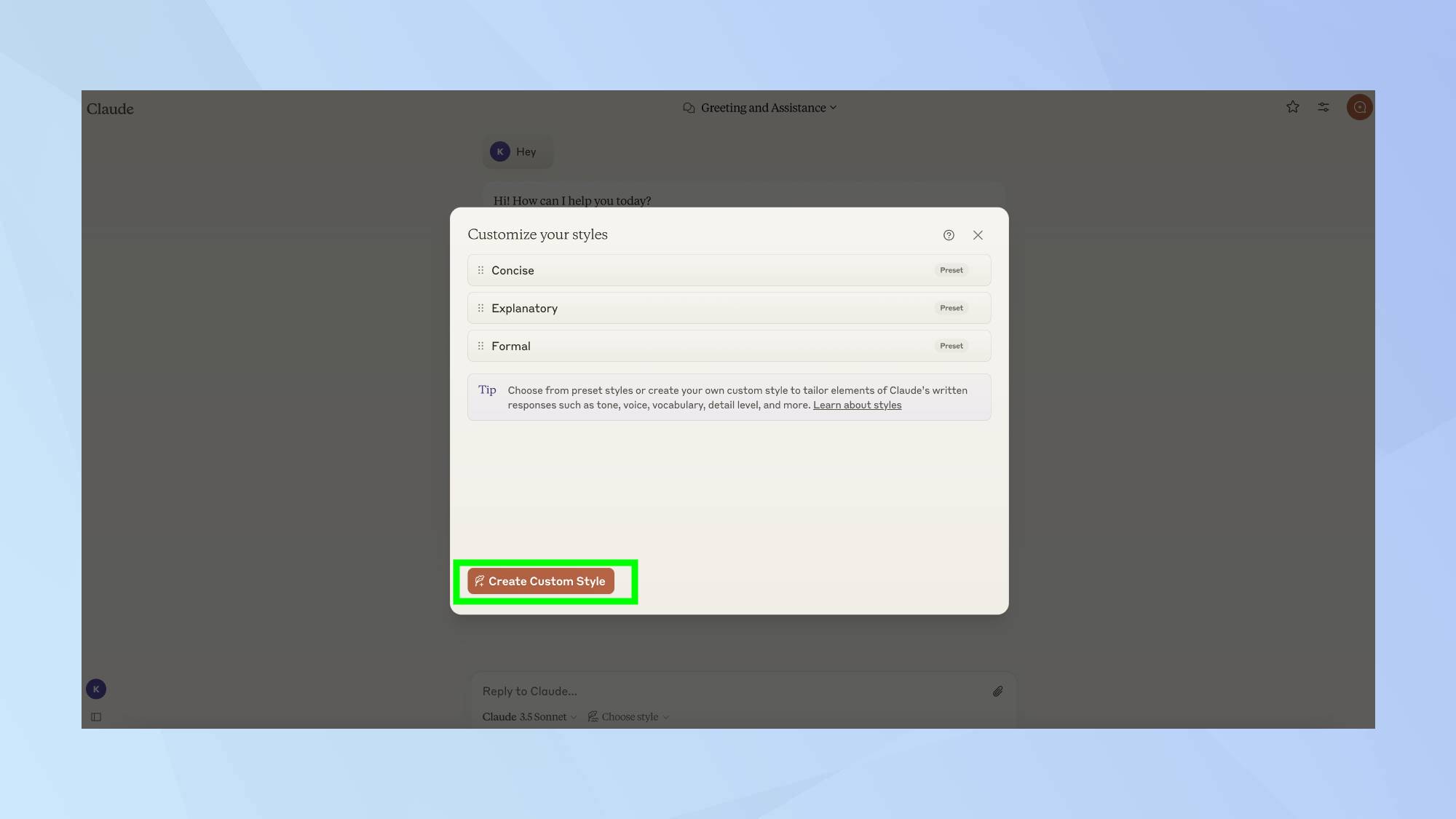
(Bild: © Future)
Klicken Sie anschließend auf „Benutzerdefinierten Stil erstellen“.. Sie haben nun zwei Möglichkeiten: Entweder laden Sie ein Schreibbeispiel hoch oder beschreiben Claude direkt Ihren gewünschten Stil.
4. Laden Sie Beispielinhalte hoch
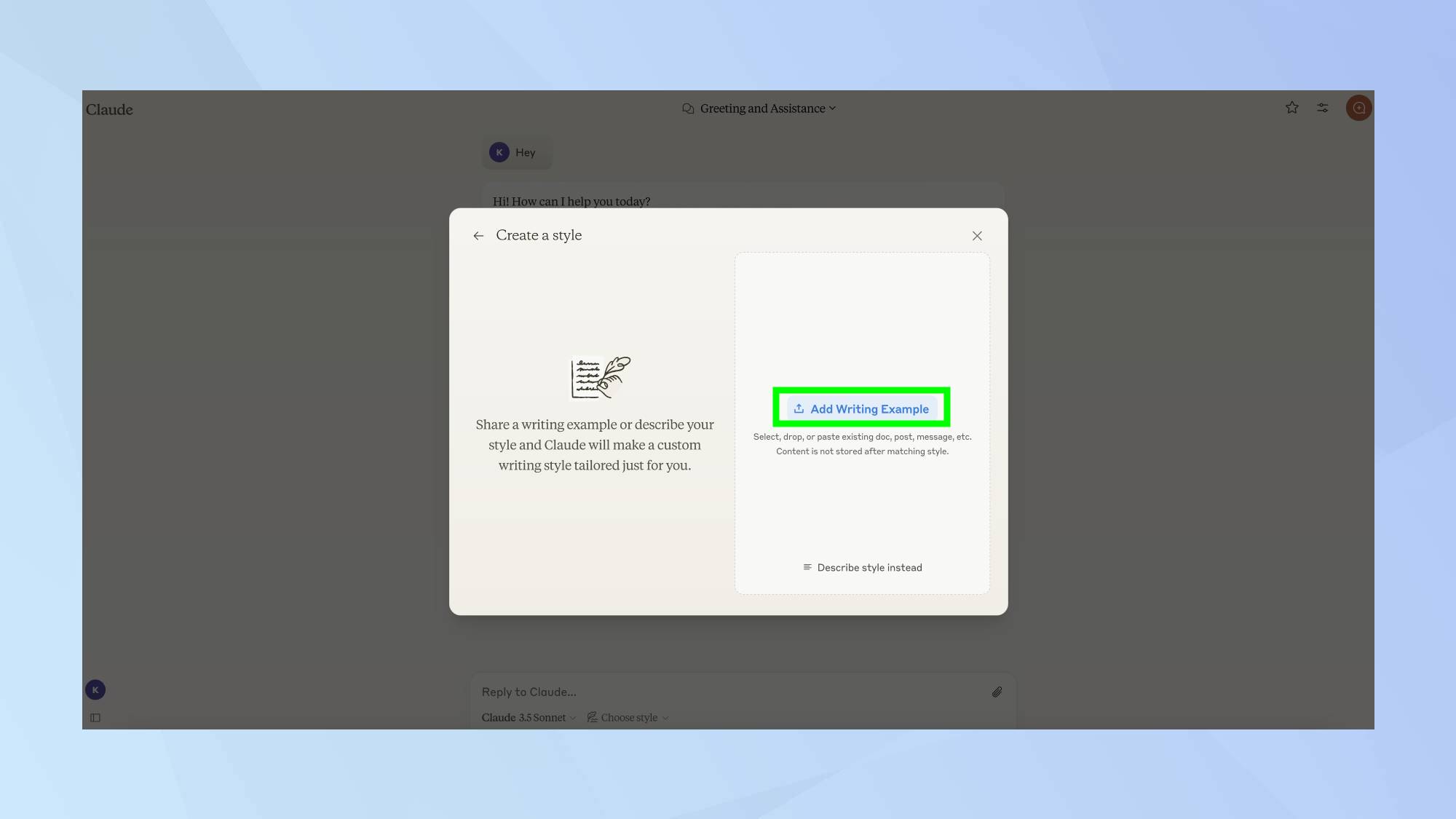
(Bild: © Future)
Um Text direkt von Ihrem Computer oder Telefon hochzuladen, der Ihren gewünschten Schreibstil verdeutlicht, klicken Sie auf Fügen Sie ein Schreibbeispiel hinzu. Dies sollte ein Text sein, der Ihre Stimme, Ihren Stil und Ihren Ton am besten einfängt. Speichern Sie diese benutzerdefinierten Stile, um sie in zukünftigen Gesprächen wiederzuverwenden.
5. Beschreiben Sie Ihren bevorzugten Stil
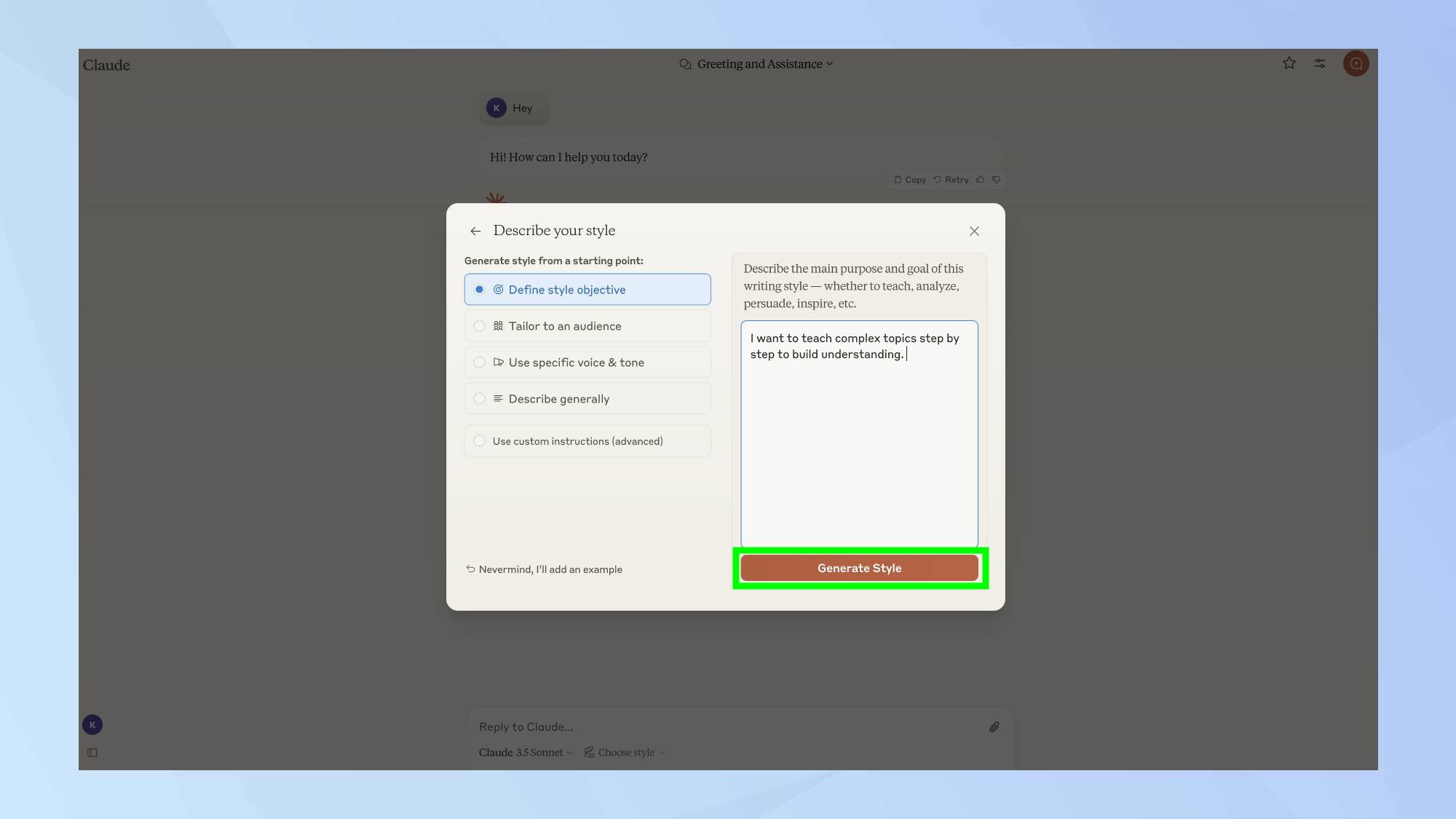
(Bild: © Future)
Sie haben keinen Beispielinhalt? Sie können Ihren gewünschten Stil direkt beschreiben an Claude von Klicken Sie stattdessen auf Stil beschreiben. Definieren Sie dann Ihr Stilziel und Klicken Sie auf Stil generieren.
Sie können Ihren Stil mithilfe der Menüoptionen auf der rechten Seite verfeinern: „Stil und Ziel definieren“, „An Zielgruppe anpassen“, „Bestimmte Stimme und Tonfall verwenden“ und „Allgemein beschreiben“.
Bonus-Tipp! Benennen Sie Ihren Stil
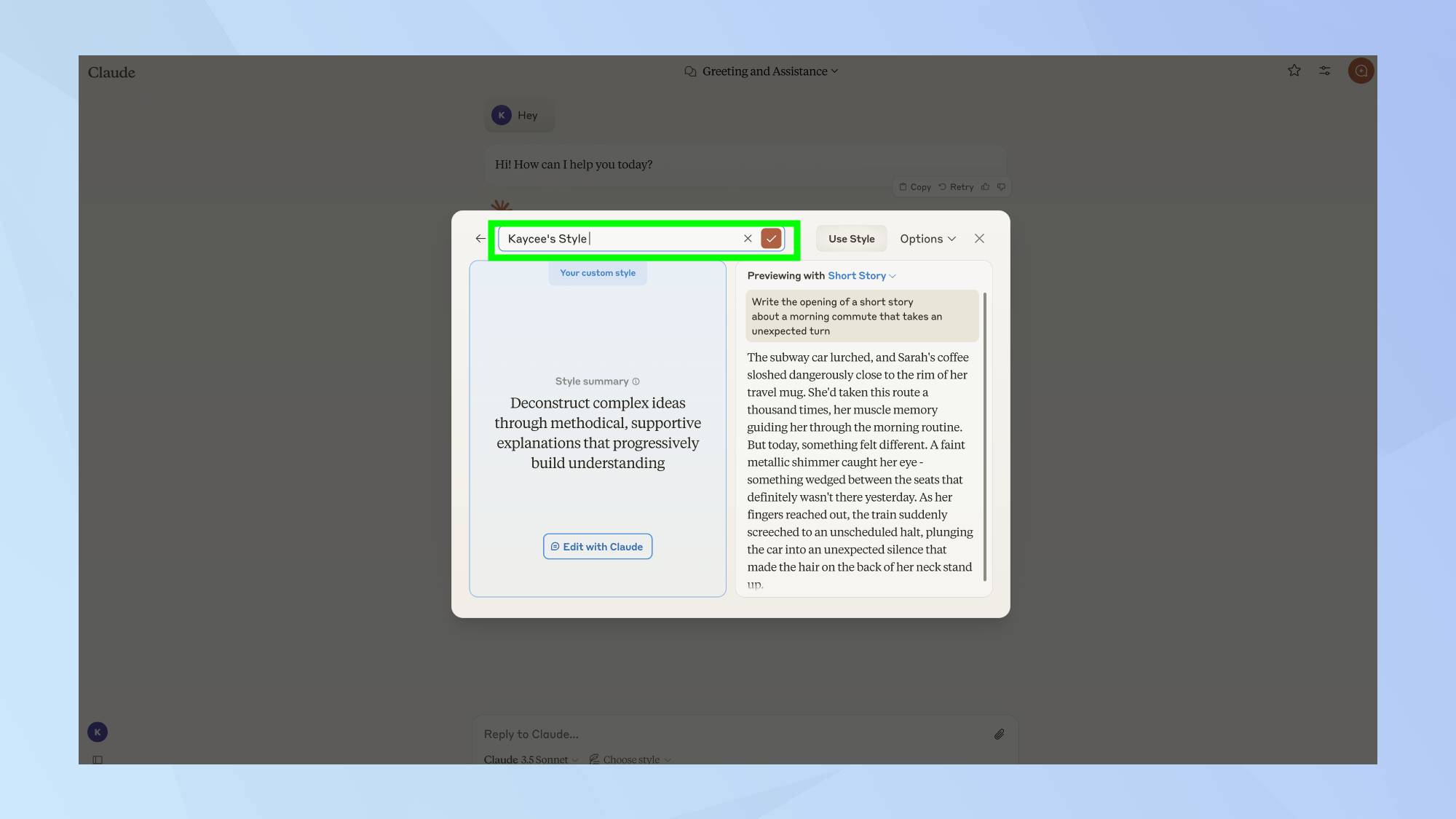
(Bild: © Future)
Geben Sie Ihrem individuellen Stil einen einprägsamen Namen das spiegelt seinen Zweck wider. Dies erleichtert das Auffinden und die spätere Wiederverwendung in anderen Gesprächen mit Claude.
Nachdem Sie erfahren haben, wie Claude Ihre PDFs „lesen“ kann, möchten Sie vielleicht seine anderen Funktionen erkunden. Lernen So verwenden Sie Claude auf Ihrem Smartphone für KI-Unterstützung unterwegs. Wenn Sie Ihre tägliche Routine verbessern möchten, schauen Sie sich diese an Claude fordert Sie auf, Ihre Produktivität zu steigern. Und für ein bisschen Spaß, wussten Sie, dass Sie das können? Spiele mit Claude Artifacts?


![„Die Mumie läuft wieder in Skybounds nächstem Universal-Horror-Comic-Revival“ [Exclusive] – SlashFilm](https://i1.wp.com/www.slashfilm.com/img/gallery/the-mummy-walks-again-in-skybounds-next-universal-horror-comic-revival-exclusive/l-intro-1734011926.jpg?w=238&resize=238,178&ssl=1)

